Tworzenie haseł aplikacji na stronie Informacje zabezpieczające (wersja zapoznawcza)
Niektóre aplikacje, takie Outlook 2010, nie obsługują weryfikacji dwuetapowej. Ten brak obsługi oznacza, że jeśli w organizacji używasz weryfikacji dwuetapowej, aplikacja nie będzie działać. Aby rozwiązać ten problem, możesz utworzyć hasło wygenerowane automatycznie do użytku z każdą aplikacją niebędącą przeglądarką, oddzielone od zwykłego hasła.
Jeśli to, co widzisz na ekranie, nie jest zgodne z tym, co zostało uwzględnione w tym artykule, oznacza to, że administrator nie włączył jeszcze tego środowisko. Do czasu, aż to środowisko zostanie włączone, należy postępować zgodnie z instrukcjami i informacjami podanymi w tece Konfigurowanie konta w celu weryfikacji dwuetapowej.
Ważne: Administrator może nie zezwolić na używanie haseł aplikacji. Jeśli nie widzisz jako opcji haseł aplikacji, nie są one dostępne w Twojej organizacji.
Korzystając z haseł aplikacji, pamiętaj o:
-
Hasła aplikacji są generowane automatycznie i powinny zostać utworzone i wprowadzone raz dla aplikacji.
-
Istnieje ograniczenie do 40 haseł na użytkownika. Jeśli spróbujesz utworzyć nowe po tym limitie, musisz usunąć istniejące hasło, zanim będzie można utworzyć nowe.
Uwaga: Office 2013 (w tym Outlook) obsługują nowe protokoły uwierzytelniania i mogą być używane z weryfikacją dwuetapową. Ta obsługa oznacza, że po włączeniu weryfikacji dwuetapowej nie będziesz potrzebować haseł aplikacji dla klientów Office 2013. Aby uzyskać więcej informacji, zobacz artykuł Jak działa nowoczesne uwierzytelnianie w programach Office 2013 i Office 2016.
Tworzenie nowych haseł aplikacji
Jeśli korzystasz z weryfikacji dwuetapowej przy użyciu konta służbowego i administrator włączył środowisko informacji zabezpieczających, możesz tworzyć i usuwać hasła aplikacji za pomocą strony Informacje zabezpieczające.
Uwaga: Jeśli administrator nie włączył obsługi informacji zabezpieczających, musisz wykonać instrukcje i informacje podane w sekcji Zarządzanie hasłami aplikacji na temat weryfikacji dwuetapowej.
-
Zaloguj się do swojego konta służbowego, a następnie przejdź do strony Moje konto.
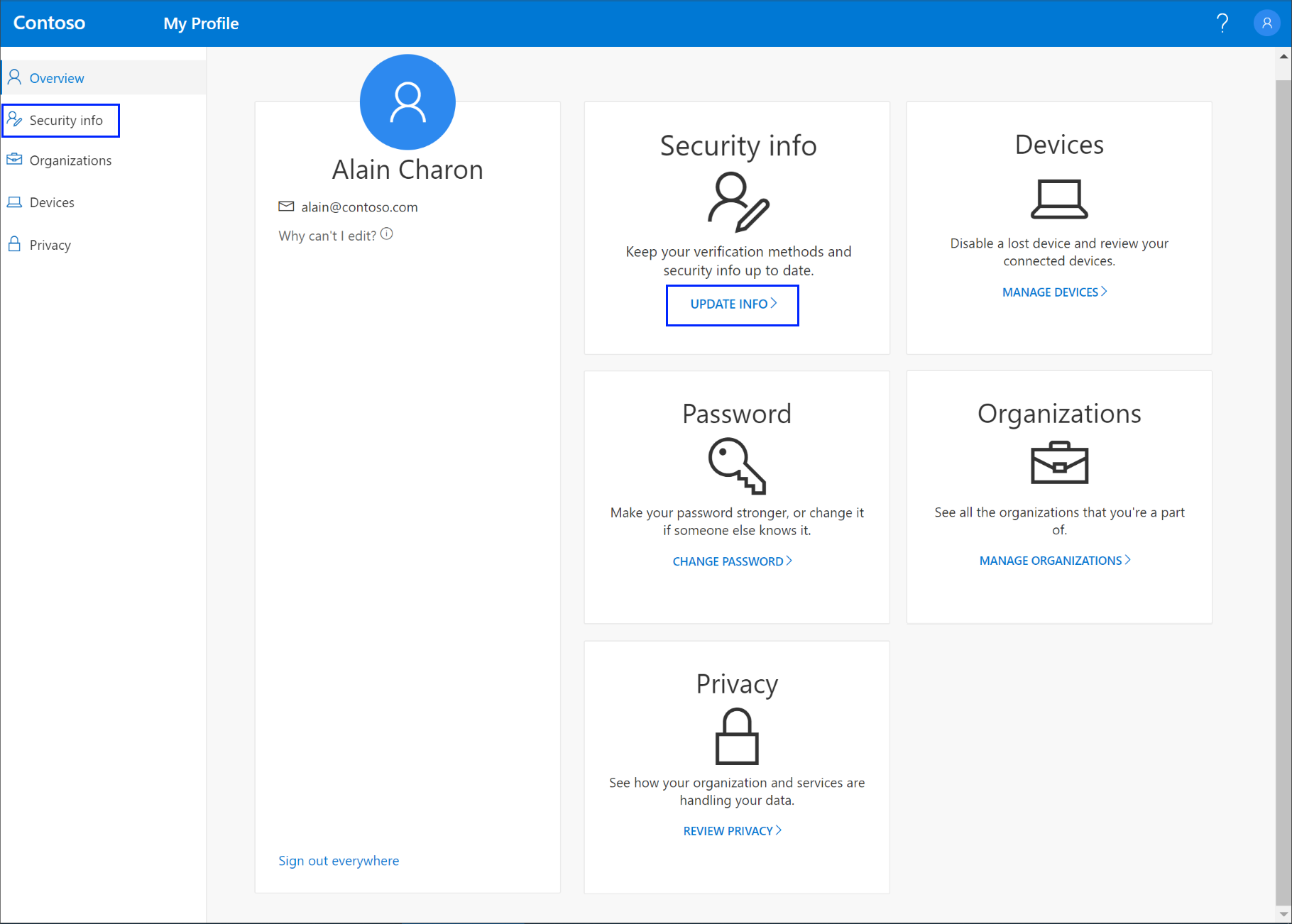
-
Wybierz pozycję Informacje zabezpieczające w lewym okienku nawigacji lub na linku w bloku Informacje zabezpieczające, a następnie wybierz pozycję Dodaj metodę na stronie Informacje zabezpieczające.

-
Na stronie Dodaj metodę wybierz z listy pozycję Hasło aplikacji, a następnie wybierz pozycję Dodaj.
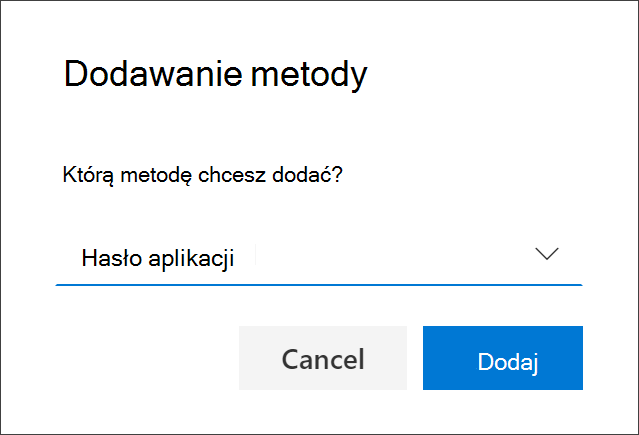
-
Wpisz nazwę aplikacji, która wymaga hasła aplikacji, a następnie wybierz pozycję Dalej.
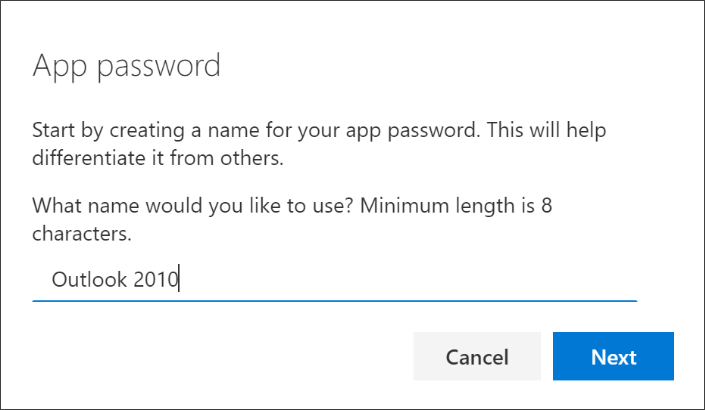
-
Skopiuj tekst z pola Hasło, wklej hasło w obszarze hasła aplikacji (w tym przykładzie jest to Outlook 2010), a następnie wybierz pozycję Gotowe.
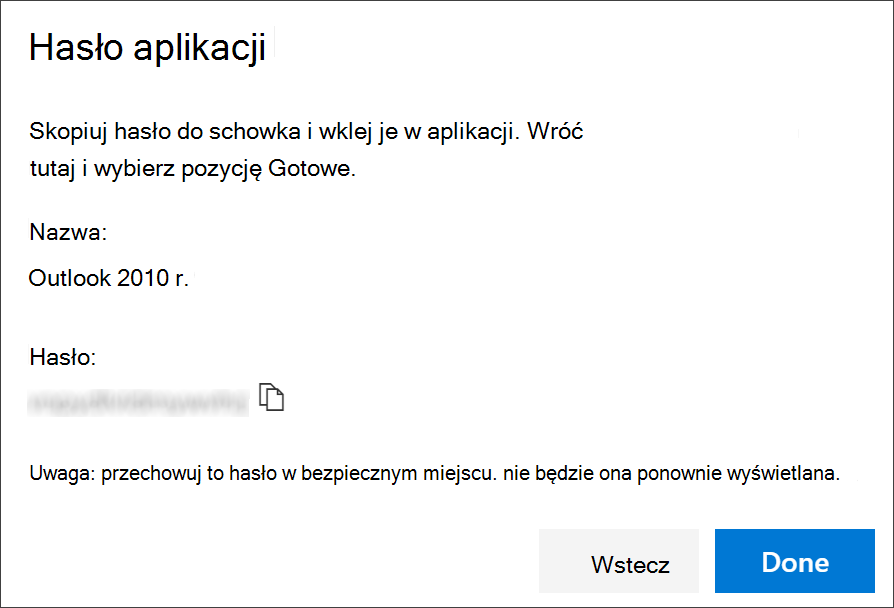
Usuwanie haseł aplikacji
Jeśli nie potrzebujesz już używać aplikacji wymagającej hasła aplikacji, możesz usunąć skojarzone hasło aplikacji. Usunięcie hasła aplikacji pozwala usunąć jedno z dostępnych miejsc na hasło aplikacji, których można używać w przyszłości.
Ważne: Jeśli hasło aplikacji zostanie usunięte przez pomyłkę, nie można go cofnąć. Konieczne będzie utworzenie nowego hasła aplikacji i ponowne wprowadzenie go w aplikacji, zgodnie z procedurą podaną w sekcji "Tworzenie nowych haseł aplikacji" w tym artykule.
-
Na stronie Informacje zabezpieczające wybierz link Usuń obok opcji Hasło aplikacji dla konkretnej aplikacji.
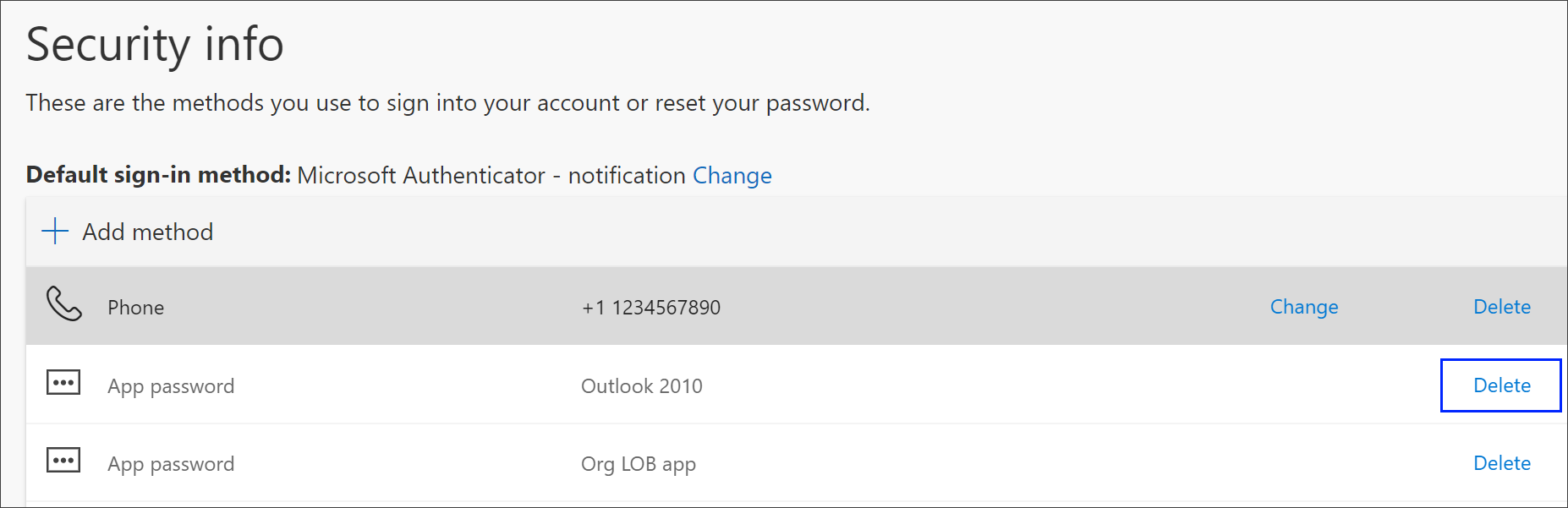
-
W oknie potwierdzenia wybierz pozycję Tak, aby usunąć hasło aplikacji. Po usunięciu hasło aplikacji zostanie usunięte z Twoich informacji zabezpieczających i zniknie ze strony Informacje zabezpieczające.
Aby uzyskać więcej informacji na temat strony Informacje zabezpieczające i sposobu jej skonfigurowania, zobacz Omówienie informacji zabezpieczających.










